本博客 猫叔的博客,转载请申明出处
本系列教程为HMStrange项目附带。
ISO镜像下载
http://59.80.44.49/isoredirect.centos.org/centos/7/isos/x86_64/CentOS-7-x86_64-DVD-1810.iso
直接点击下载,或者进入下载地址,我这边选择的是第一个。
安装流程
- 1、选择典型安装模式即可
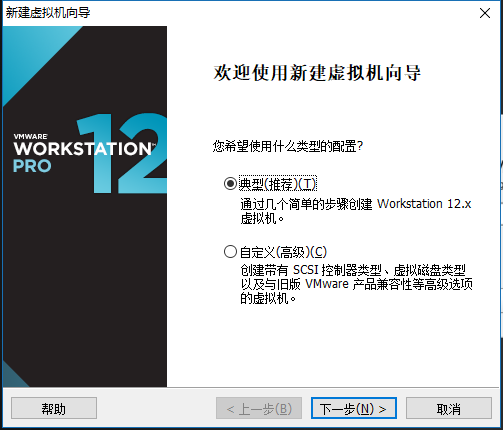
- 2、选择安装的ISO文件地址,我选择的就是开头的链接地址
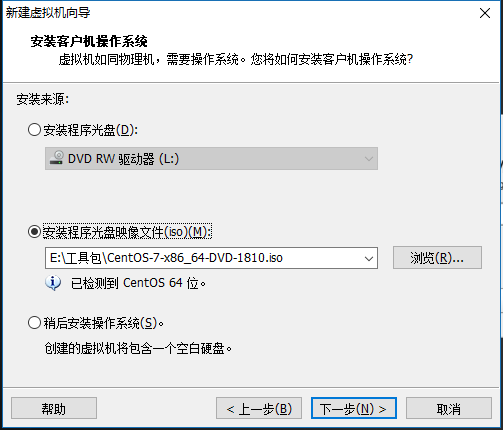
- 3、你可以修改名字或者修改存放位置
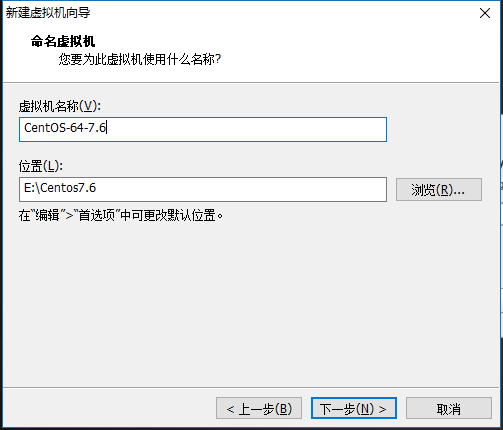
- 4、容量这一块看情况,我这边直接默认的
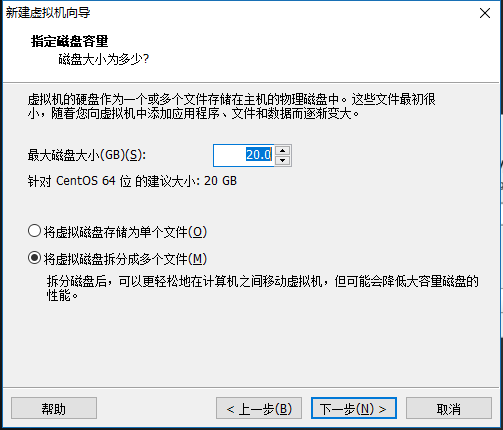
- 5、直接点击创建即可,一开始启动的时候需要默认配置,语言选择中文简体,因人而异。
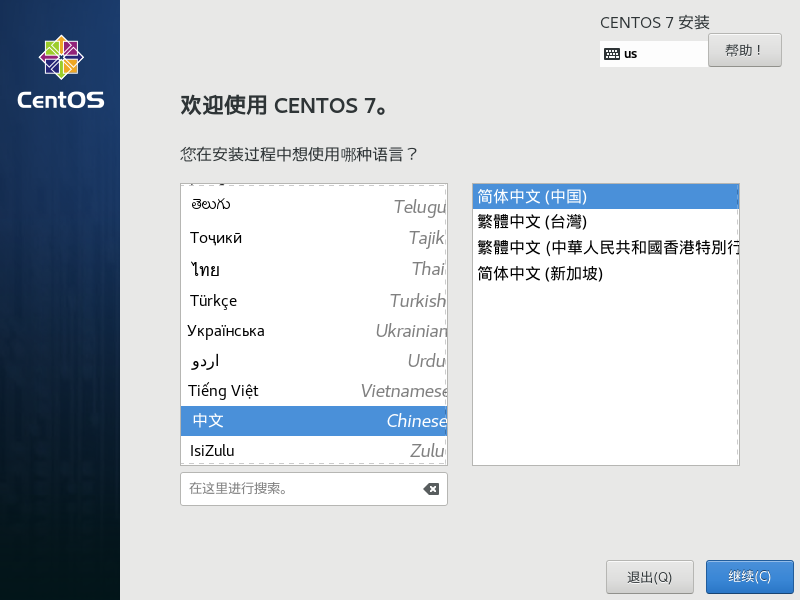
- 6、接下来你会看到这个界面,你需要配置两个东西,一个是位置、一个是网络。
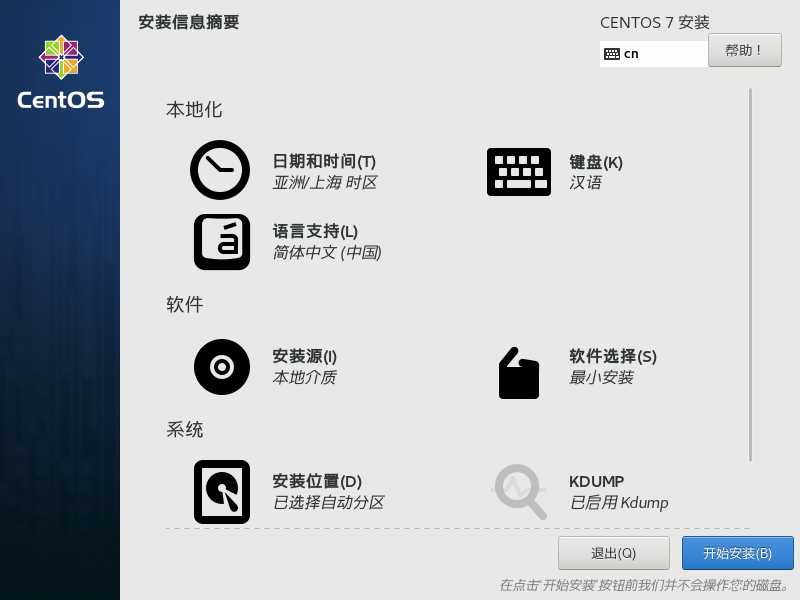
- 7、选择安装位置,这一块点进来就好,它会默认设定一次
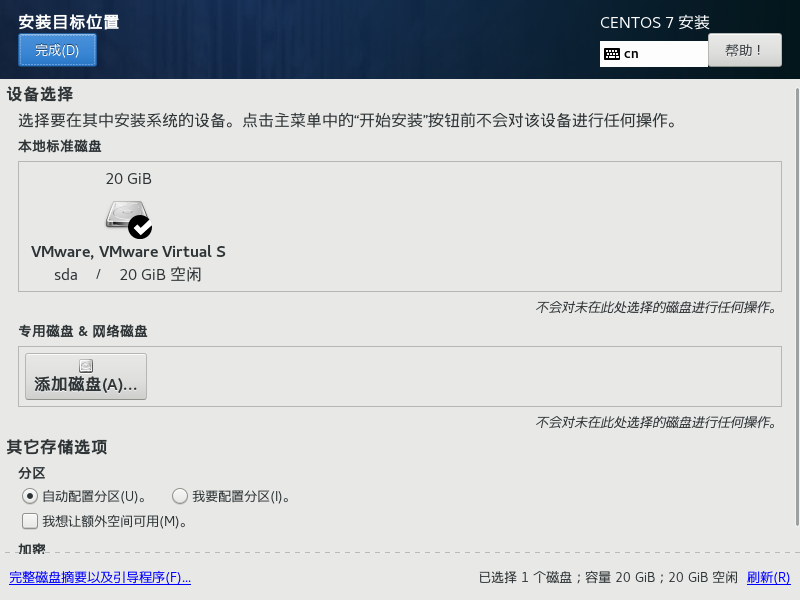
- 8、设置网络,修改主机名、选择应用、打开以太网,点击配置
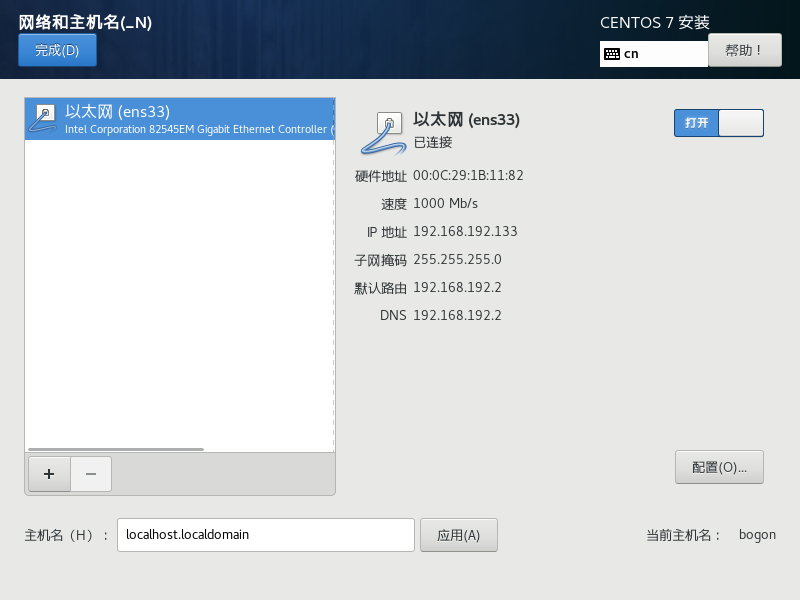
- 9、网络配置,选择常规,然后勾选第一个“可用时自动链接到这个网络”
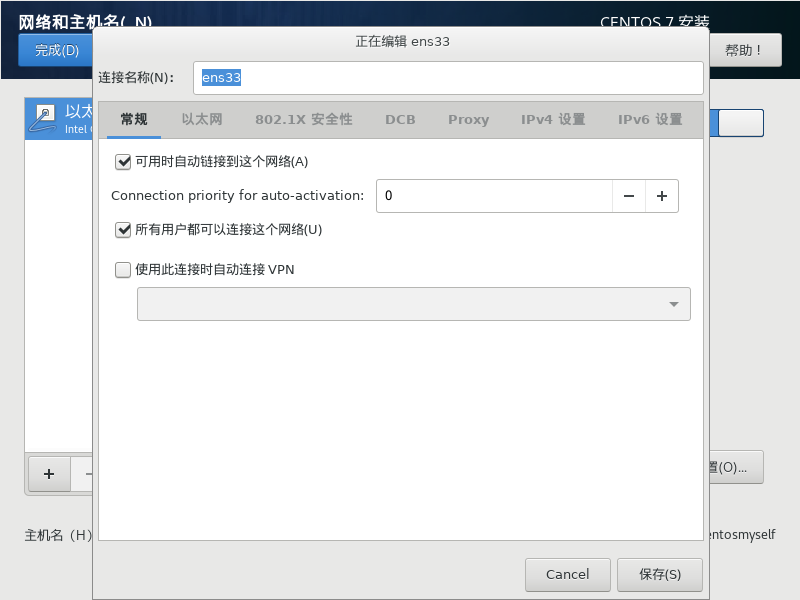
- 10、最后保存,在安装界面设定root的密码
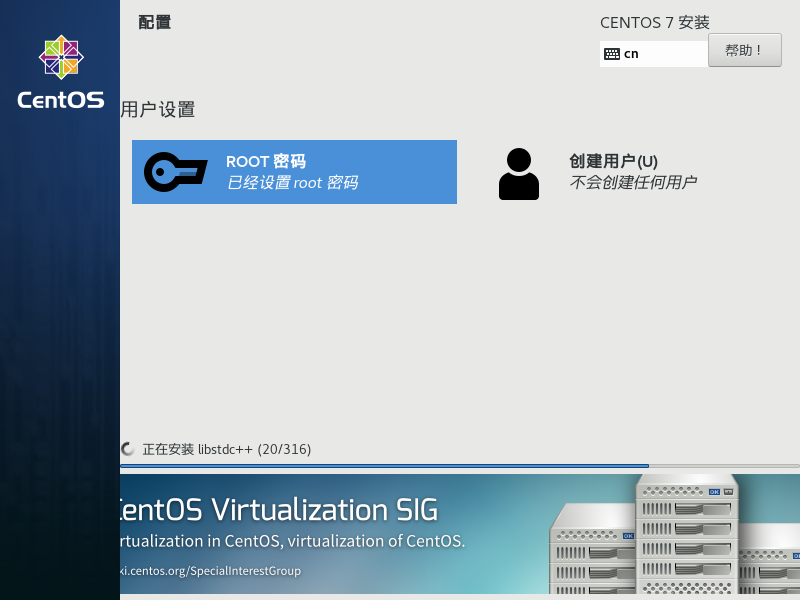
安装成功!
进入界面后,大家可以输入
ip addr
查看网络ip,一般可以看到两个lo、ens33的信息。
公众号:Java猫说
学习交流群:728698035
现架构设计(码农)兼创业技术顾问,不羁平庸,热爱开源,杂谈程序人生与不定期干货。